Bootstrap_Javascript_图片轮播_html/css_WEB-ITnose
Jun 24, 2016 am 11:32 AM
一 . 结构分析
一个轮播图片主要包括三个部分:
☑ 轮播的图片
☑ 轮播图片的计数器
☑ 轮播图片的控制器
第一步:设计轮播图片的容器。在 Bootstrap 框架中采用 carousel 样式,并且给这个容器定义一个 ID 值,方便后面采用 data 属性来声明触发。
<div id="slidershow" class="carousel"></div>
第二步:设计轮播图片计数器。在容器 div.carousel 的内部添加轮播图片计算器,采用 carousel-indicators 样式,其主要功能是显示当前图片的播放顺序(有几张图片就放置几个li),一般采用有顺列表来制作:
<div id="slidershow" class="carousel"><!-- 设置图片轮播的顺序 --> <ol class="carousel-indicators"> <li class="active">1</li> <li>2</li> <li>3</li> <li>4</li> <li>5</li></ol></div>
第三步:设计轮播图片播放区。轮播图整个效果中,播放区是最关键的一个区域,这个区域主要用来放置需要轮播的图片。这个区域使用 carousel-inner 样式来控制,而且其同样放置在 carousel 容器内,并且通过 item 容器来放置每张轮播的图片:
<div id="slidershow" class="carousel"> <!-- 设置图片轮播的顺序 --> <ol class="carousel-indicators"> <li class="active">1</li> … </ol> <!-- 设置轮播图片 --> <div class="carousel-inner"> <div class="item active"> <a href="##"><img src="/static/imghw/default1.png" data-src="http://images3.c-ctrip.com/rk/201407/ll580x145.jpg" class="lazy" alt=""></a> </div> <div class="item"> <a href="##"><img src="/static/imghw/default1.png" data-src="http://images3.c-ctrip.com/dj/201408/zj/zj_580145.jpg" class="lazy" alt=""></a> </div> … <div class="item"> <a href="##"><img src="/static/imghw/default1.png" data-src="http://images3.c-ctrip.com/dj/201408/zqgq_580145.jpg" class="lazy" alt=""></a> </div> </div></div>
第四步:设置轮播图片描述.很多轮播图片效果,在每个图片上还对应有自己的标题和描述内容。其实 Bootstrap 框架中的 Carousel 也提供类似的效果。只需要在 item 中图片底部添加对应的代码.
<div id="slidershow" class="carousel"> <!-- 设置图片轮播的顺序 --> <ol class="carousel-indicators"> <li class="active">1</li> … </ol> <!-- 设置轮播图片 --> <div class="carousel-inner"> <div class="item active"> <a href="##"><img src="/static/imghw/default1.png" data-src="http://images3.c-ctrip.com/rk/201407/ll580x145.jpg" class="lazy" alt=""></a> <!-- 图片对应标题和描述内容 --> <div class="carousel-caption"> <h3 id="图片标题">图片标题</h3> <p>描述内容...</p> </div> </div> … </div></div>
第五步:设计轮播图片控制器。很多时候轮播图片还具有一个向前播放和向后播放的控制器。在 Carousel 中通过 carousel-control样式配合 left 和 right 来实现。其中left表示向前播放,right表示向后播放。其同样放在carousel容器内:
<div id="slidershow" class="carousel"> <!-- 设置图片轮播的顺序 --> <ol class="carousel-indicators"> … </ol> <!-- 设置轮播图片 --> <div class="carousel-inner"> … </div> <!-- 设置轮播图片控制器 --> <a class="left carousel-control" href="" > <span class="glyphicon glyphicon-chevron-left"></span> </a> <a class="right carousel-control" href=""> <span class="glyphicon glyphicon-chevron-right"></span> </a> </div>
二 . 声明式触轮播图的播放(无需JS)
<div id="slidershow" class="carousel slide" data-ride="carousel"> <!-- 设置图片轮播的顺序 --> <ol class="carousel-indicators"> <li class="active" data-target="#slidershow" data-slide-to="0"></li> <li data-target="#slidershow" data-slide-to="1"></li> <li data-target="#slidershow" data-slide-to="2"></li> </ol> <!-- 设置轮播图片 --> <div class="carousel-inner"> <div class="item active"> <a href="##"><img style="max-width:90%" alt="Bootstrap_Javascript_图片轮播_html/css_WEB-ITnose" ></a> <div class="carousel-caption"> <h3 id="图片标题">图片标题1</h3> <p>描述内容1...</p> </div> </div> <div class="item"> <a href="##"><img style="max-width:90%" alt="Bootstrap_Javascript_图片轮播_html/css_WEB-ITnose" ></a> <div class="carousel-caption"> <h3 id="图片标题">图片标题2</h3> <p>描述内容2...</p> </div> </div> <div class="item"> <a href="##"><img style="max-width:90%" alt="Bootstrap_Javascript_图片轮播_html/css_WEB-ITnose" ></a> <div class="carousel-caption"> <h3 id="图片标题">图片标题3</h3> <p>描述内容3...</p> </div> </div> </div> <!-- 设置轮播图片控制器 --> <a class="left carousel-control" href="#slidershow" role="button" data-slide="prev"> <span class="glyphicon glyphicon-chevron-left"></span> </a> <a class="right carousel-control" href="#slidershow" role="button" data-slide="next"> <span class="glyphicon glyphicon-chevron-right"></span> </a></div>
声明式方法是通过定义 data 属性来实现,data 属性可以很容易地控制轮播的位置。其主要包括以下几种:
1 . data-ride 属性:取值 carousel,并且将其定义在 carousel 上。
2 . data-target 属性:取值 carousel 定义的 ID 名或者其他样式识别符,如前面示例所示,取值为“#slidershow”,并且将其定义在轮播图计数器的每个 li 上。
3 . data-slide 属性:取值包括 prev,next,prev表示向后滚动,next 表示向前滚动。该属性值同样定义在轮播图控制器的 a 链接上,同时设置控制器 href 值为容器 4 . carousel 的 ID 名或其他样式识别符。
5 . data-slide-to 属性:用来传递某个帧的下标,比如 data-slide-to="2",可以直接跳转到这个指定的帧(下标从0开始计),同样定义在轮播图计数器的每个 li 上。
在这里需要注意可以为 #slidershow 层添加 slide 样式,使用图片与图片切换效果有平滑感。
<div id="slidershow" class="carousel slide" data-ride="carousel"> ...</div>
除了data-ride="carousel"、data-slide、data-slide-to 以外,轮播组件还支持其他三个自定义属性:
属性名称 | 类型 | 默认值 | 描述 |
data-interval | number | 5000 | 幻灯片轮换的等待时间(毫秒)。如果为false,轮播将不会自动开始循环 |
data-pause | string | hover | 默认鼠标悬停留在幻灯片区域即停止播放,离开即开始播放 |
data-wrap | 布尔值 | true | 轮播是否持续循环 |
如下代码实现“轮播不持续循环”和“轮播时间间隔为1秒”。
<div id="slidershow" class="carousel" data-ride="carousel" data-wrap="false" data-interval="1000"> ......</div>
三 . JavaScript触发方法图片轮播
HTML:
<div id="slidershow" class="carousel slide"> <!-- 设置图片轮播的顺序 --> <ol class="carousel-indicators"> <li class="active" data-target="#slidershow" data-slide-to="0">1</li> <li data-target="#slidershow" data-slide-to="1">2</li> <li data-target="#slidershow" data-slide-to="2">3</li> </ol> <!-- 设置轮播图片 --> <div class="carousel-inner"> <div class="item active"> <a href="##"><img src="/static/imghw/default1.png" data-src="http://images3.c-ctrip.com/rk/201407/ll580x145.jpg" class="lazy" alt=""></a> <div class="carousel-caption"> <h3 id="图片标题">图片标题1</h3> <p>描述内容1...</p> </div> </div> <div class="item"> <a href="##"><img src="/static/imghw/default1.png" data-src="http://images3.c-ctrip.com/dj/201408/zj/zj_580145.jpg" class="lazy" alt=""></a> <div class="carousel-caption"> <h3 id="图片标题">图片标题2</h3> <p>描述内容2...</p> </div> </div> <div class="item"> <a href="##"><img src="/static/imghw/default1.png" data-src="http://images3.c-ctrip.com/dj/201408/zqgq_580145.jpg" class="lazy" alt=""></a> <div class="carousel-caption"> <h3 id="图片标题">图片标题3</h3> <p>描述内容3...</p> </div> </div> </div> <a class="left carousel-control" href="#slidershow" role="button"> <span class="glyphicon glyphicon-chevron-left"></span> </a> <a class="right carousel-control" href="#slidershow" role="button"> <span class="glyphicon glyphicon-chevron-right"></span> </a></div>
JS:
$(function(){ $("#slidershow").carousel({ interval:2000 }); $("#slidershow a.left").click(function(){ $(".carousel").carousel("prev"); }); $("#slidershow a.right").click(function(){ $(".carousel").carousel("next"); }); });在 carousel() 方法中可以设置具体的参数,如:
属性名称 | 类型 | 默认值 | 描述 |
interval | number | 5000 | 幻灯片轮换的等待时间(毫秒)。如果为false,轮播将不会自动开始循环 |
pause | string | hover | 默认鼠标悬停留在幻灯片区域即停止播放,离开即开始播放 |
wrap | 布尔值 | true | 轮播是否持续循环 |
使用时,在初始化插件的时候可以传关相关的参数,如:
$("#slidershow").carousel({ interval: 3000});Bootstrap 框架中的 carousel 插件还给使用者提供了几种特殊的调用方法,简单说明如下:

인기 기사

인기 기사

뜨거운 기사 태그

메모장++7.3.1
사용하기 쉬운 무료 코드 편집기

SublimeText3 중국어 버전
중국어 버전, 사용하기 매우 쉽습니다.

스튜디오 13.0.1 보내기
강력한 PHP 통합 개발 환경

드림위버 CS6
시각적 웹 개발 도구

SublimeText3 Mac 버전
신 수준의 코드 편집 소프트웨어(SublimeText3)

뜨거운 주제
 7307
7307
 9
9
 1623
1623
 14
14
 1344
1344
 46
46
 1259
1259
 25
25
 1207
1207
 29
29
 공식 계정 웹 페이지의 캐싱 업데이트에 어려움 : 버전 업데이트 후 사용자 경험에 영향을 미치는 이전 캐시를 피하는 방법은 무엇입니까?
Mar 04, 2025 pm 12:32 PM
공식 계정 웹 페이지의 캐싱 업데이트에 어려움 : 버전 업데이트 후 사용자 경험에 영향을 미치는 이전 캐시를 피하는 방법은 무엇입니까?
Mar 04, 2025 pm 12:32 PM
공식 계정 웹 페이지의 캐싱 업데이트에 어려움 : 버전 업데이트 후 사용자 경험에 영향을 미치는 이전 캐시를 피하는 방법은 무엇입니까?
 HTML5 양식 유효성 검사 속성을 사용하여 사용자 입력을 유효성있게하려면 어떻게합니까?
Mar 17, 2025 pm 12:27 PM
HTML5 양식 유효성 검사 속성을 사용하여 사용자 입력을 유효성있게하려면 어떻게합니까?
Mar 17, 2025 pm 12:27 PM
HTML5 양식 유효성 검사 속성을 사용하여 사용자 입력을 유효성있게하려면 어떻게합니까?
 웹 페이지의 PNG 이미지에 뇌졸중 효과를 효율적으로 추가하는 방법은 무엇입니까?
Mar 04, 2025 pm 02:39 PM
웹 페이지의 PNG 이미지에 뇌졸중 효과를 효율적으로 추가하는 방법은 무엇입니까?
Mar 04, 2025 pm 02:39 PM
웹 페이지의 PNG 이미지에 뇌졸중 효과를 효율적으로 추가하는 방법은 무엇입니까?
 & lt; iframe & gt; 꼬리표? 보안을 사용할 때 보안 고려 사항은 무엇입니까?
Mar 20, 2025 pm 06:05 PM
& lt; iframe & gt; 꼬리표? 보안을 사용할 때 보안 고려 사항은 무엇입니까?
Mar 20, 2025 pm 06:05 PM
& lt; iframe & gt; 꼬리표? 보안을 사용할 때 보안 고려 사항은 무엇입니까?
 HTML5의 크로스 브라우저 호환성에 대한 모범 사례는 무엇입니까?
Mar 17, 2025 pm 12:20 PM
HTML5의 크로스 브라우저 호환성에 대한 모범 사례는 무엇입니까?
Mar 17, 2025 pm 12:20 PM
HTML5의 크로스 브라우저 호환성에 대한 모범 사례는 무엇입니까?
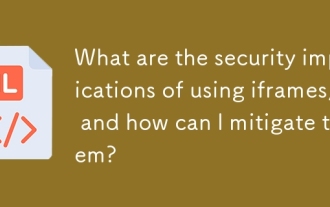 iframes 사용의 보안 영향은 무엇이며 어떻게 완화 할 수 있습니까?
Mar 18, 2025 pm 02:51 PM
iframes 사용의 보안 영향은 무엇이며 어떻게 완화 할 수 있습니까?
Mar 18, 2025 pm 02:51 PM
iframes 사용의 보안 영향은 무엇이며 어떻게 완화 할 수 있습니까?








